视频剪辑器添加字幕的方法
时间:2022-09-20 13:10:16作者:极光下载站人气:32
视频剪辑器这款软件中有一个可以给视频添加字幕的功能,将视频添加到字幕板块下,就可以编辑字幕文本,然后设置字幕开始时间和结束的时间,如果有会员权限,也可以设置文字颜色以及文字的大小,甚至还能设置文字的位置,设置完成之后,点击添加按钮在页面的底部位置就会显示你添加的字幕,你可以根据自己的需要添加多个字幕,添加完字幕后可以点击导出就好了,如果不给视频添加字幕,大家在看视频的时候是很难融入到其中的,下方是关于如何使用视频剪辑器添加字幕的具体操作方法,有需要的小伙伴们可以看看哦。

方法步骤
1.首先我们需要进入到【字幕】操作页面中,因此将鼠标点击【字幕】板块进入。
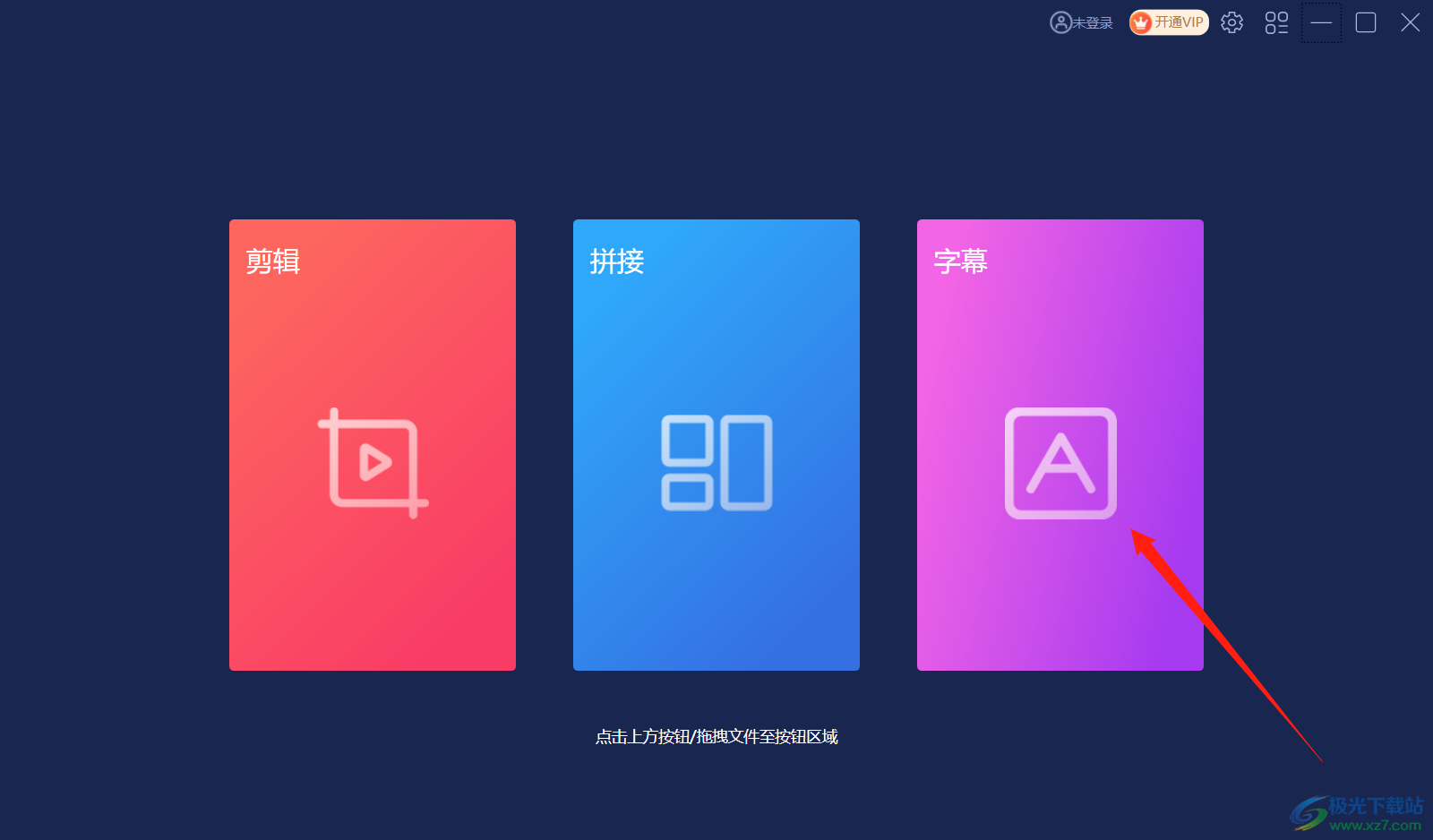
2.在页面的左上角的框中可以输入自己需要的文字内容,然后在下方的【字幕开始时间】和【字幕结束时间】进行设置。
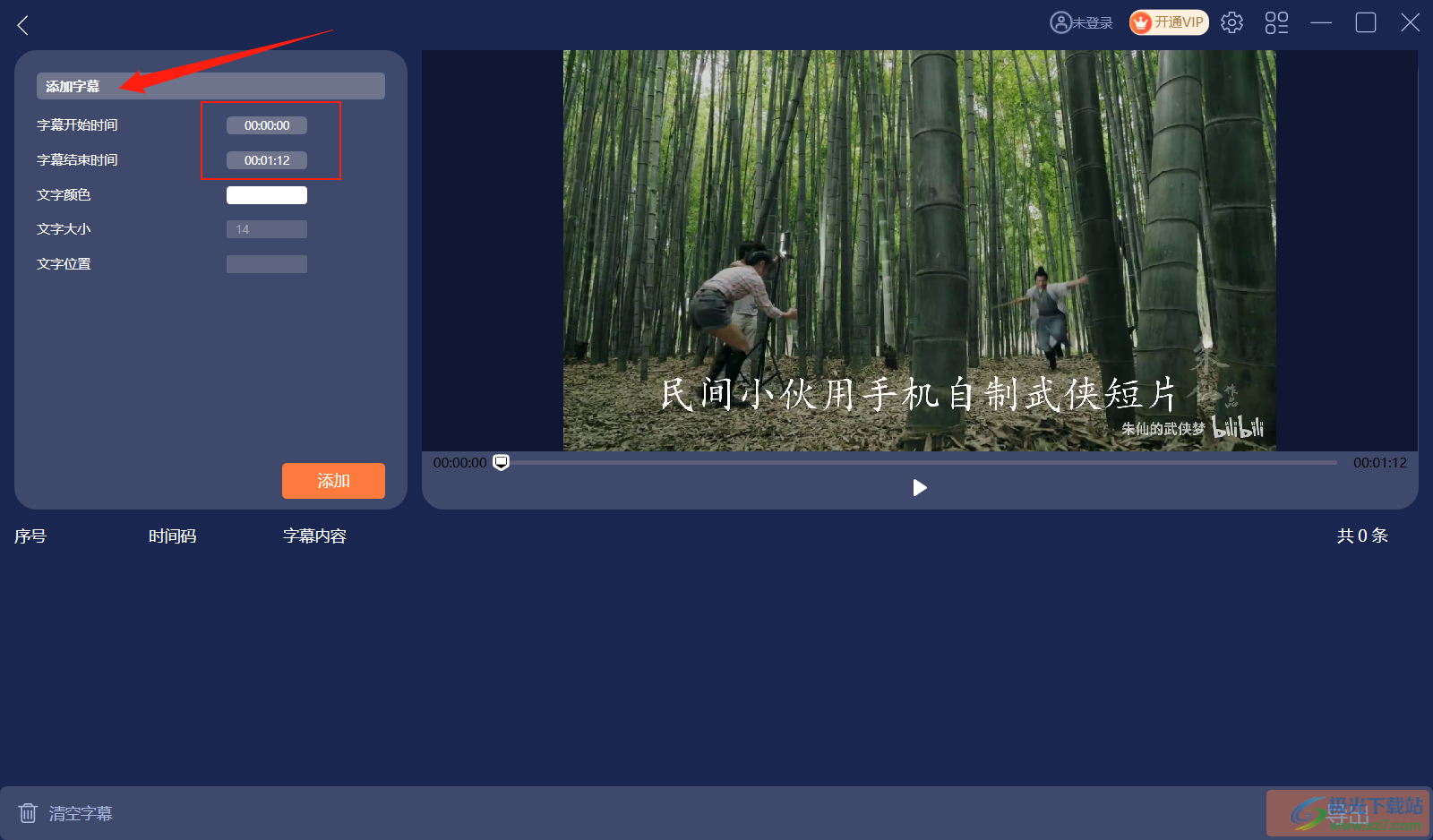
3.如果是会员的话,可以对【文字颜色】【文字大小】以及【文字位置】进行设置,最后点击【添加】按钮。
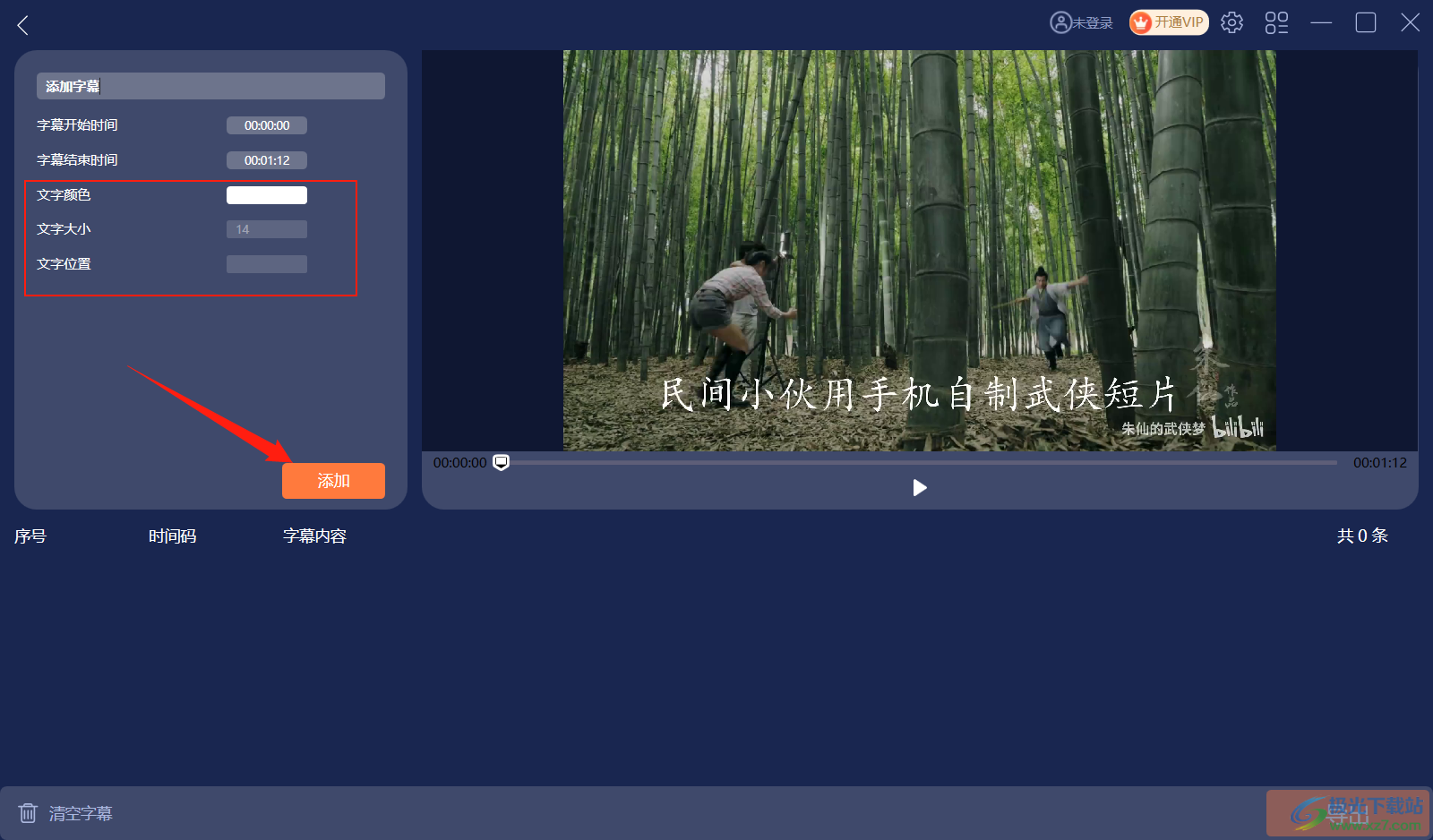
4.点击添加之后,字幕就会出现在下方的框中显示出来,之后你可以点击【导出】按钮将其导出。
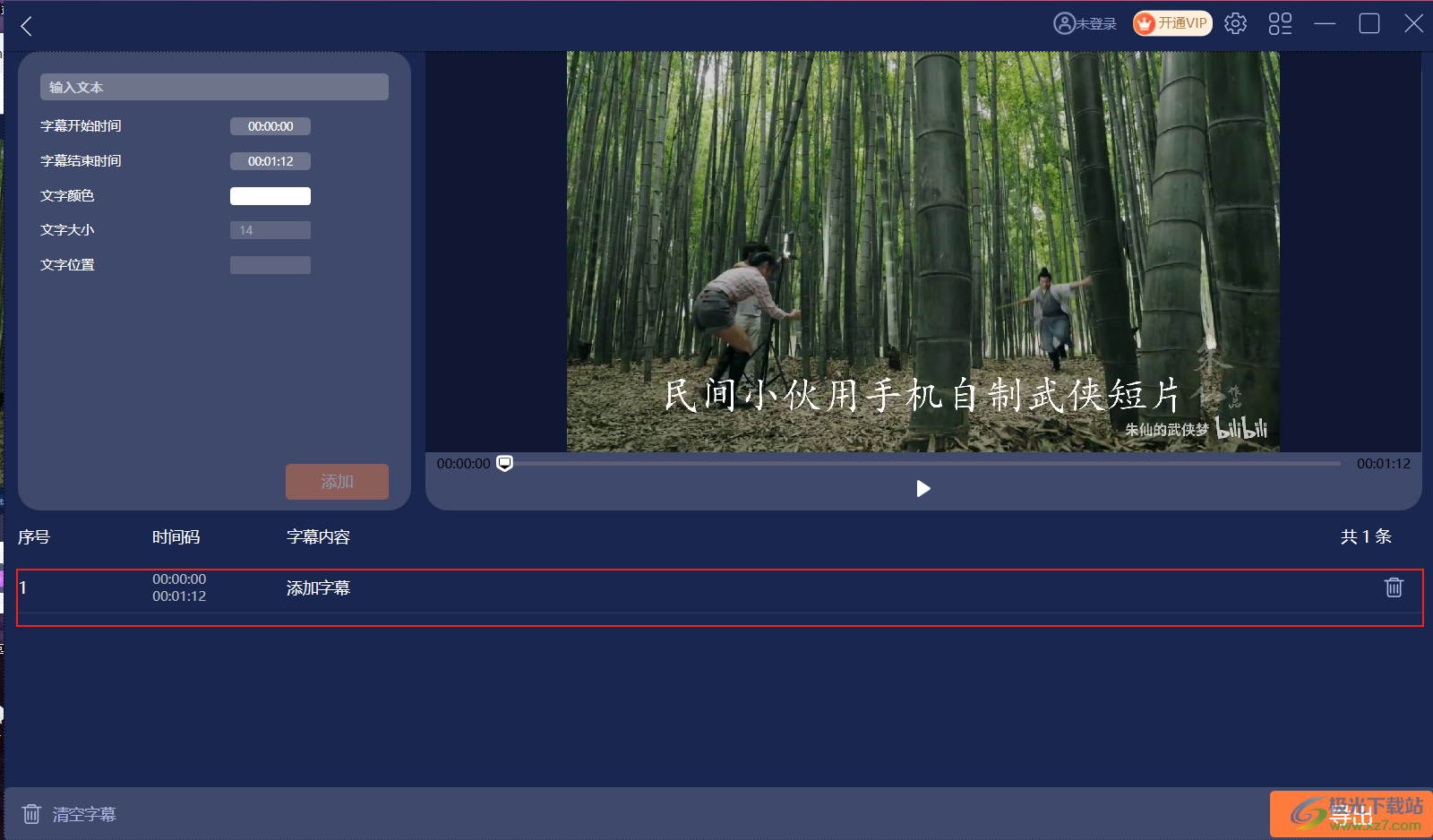
如果你想要对某个视频添加字幕的话,这款视频剪辑器可以帮助你实现,并且在添加的时候是很方便很简单的就能操作完成,可以根据自己的需要试着操作一下哦。
标签视频剪辑器添加字幕,视频剪辑器
相关推荐
相关下载
热门阅览
- 1百度网盘分享密码暴力破解方法,怎么破解百度网盘加密链接
- 2keyshot6破解安装步骤-keyshot6破解安装教程
- 3apktool手机版使用教程-apktool使用方法
- 4mac版steam怎么设置中文 steam mac版设置中文教程
- 5抖音推荐怎么设置页面?抖音推荐界面重新设置教程
- 6电脑怎么开启VT 如何开启VT的详细教程!
- 7掌上英雄联盟怎么注销账号?掌上英雄联盟怎么退出登录
- 8rar文件怎么打开?如何打开rar格式文件
- 9掌上wegame怎么查别人战绩?掌上wegame怎么看别人英雄联盟战绩
- 10qq邮箱格式怎么写?qq邮箱格式是什么样的以及注册英文邮箱的方法
- 11怎么安装会声会影x7?会声会影x7安装教程
- 12Word文档中轻松实现两行对齐?word文档两行文字怎么对齐?

网友评论